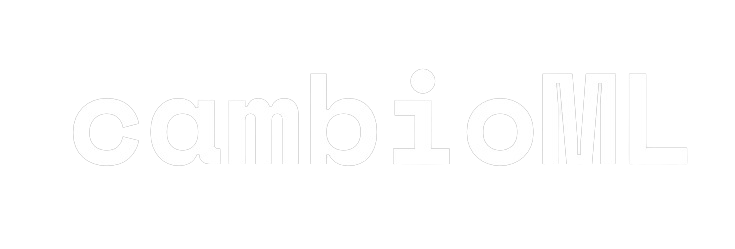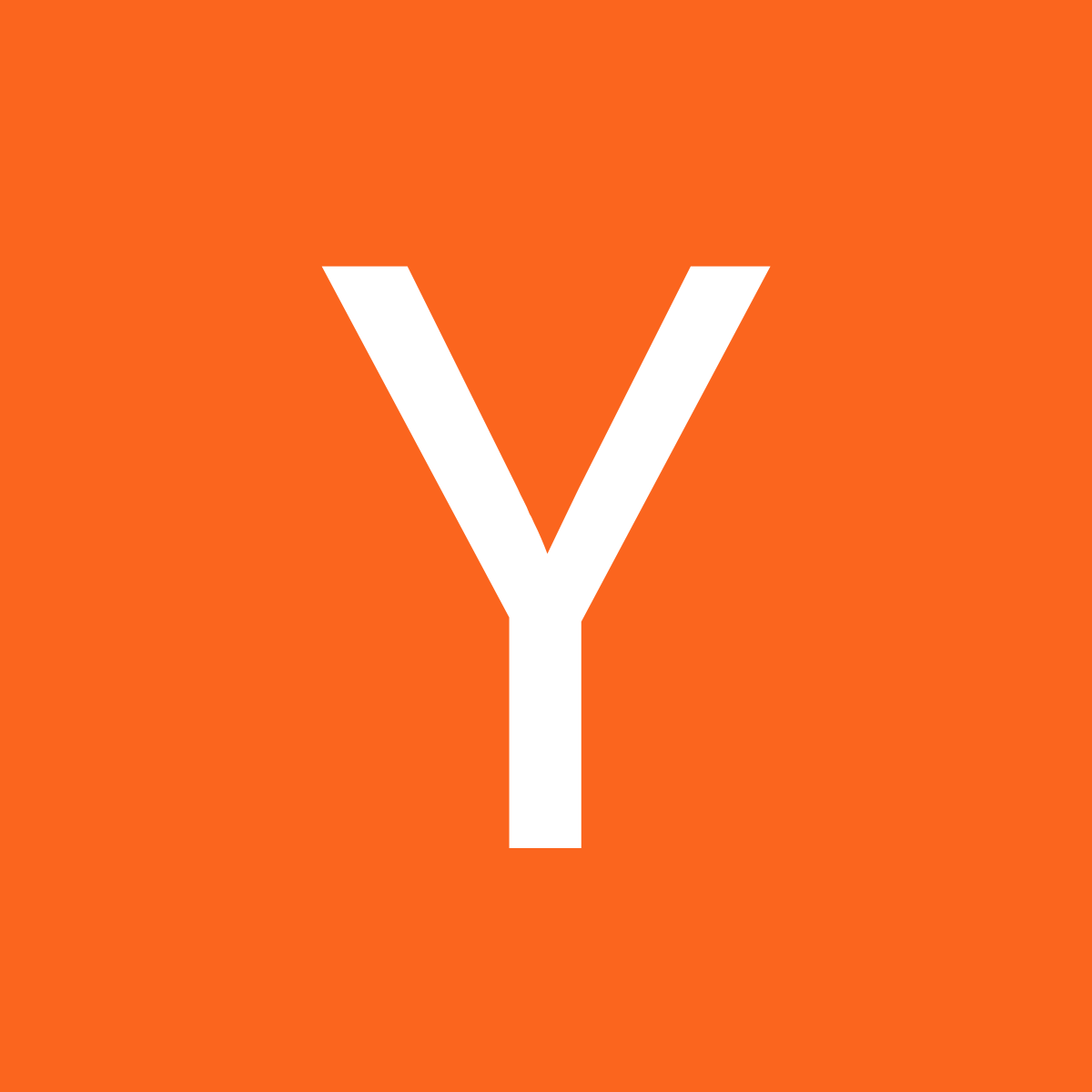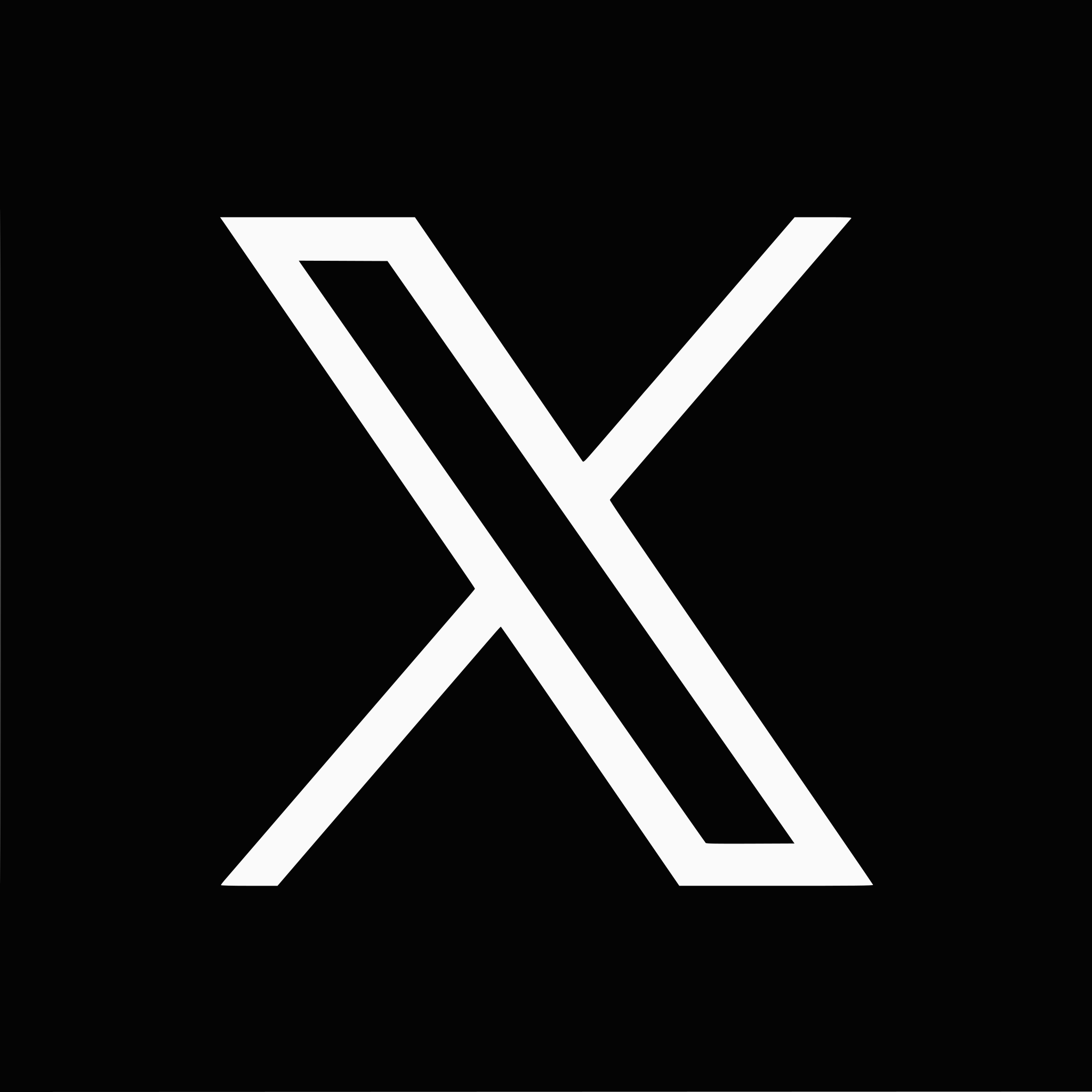I dagens dynamiska arbetsmiljö är behovet av att konvertera Word till Excel mer utbrett än någonsin. Oavsett om du hanterar ekonomiska rapporter, inventarielistor eller enkla datatabeller, är förmågan att sömlöst växla mellan Microsoft Word och Excel avgörande. Idag dyker vi ner i hur du kan konvertera Word till Excel enkelt och gratis, genom att utnyttja både traditionella metoder och banbrytande AI-teknologier.
Behovet av att konvertera Word-dokument till Excel
Word och Excel, medan de båda är kraftverk i Microsoft Office-paketet, tjänar olika syften. Word är din go-to för omfattande dokument och rapporter, medan Excel är bäst på att hantera och analysera data i tabellform. Men det uppstår situationer där data som ursprungligen sammanställts i Word behöver användas i Excel för vidare analys eller rapportering. Det är här en pålitlig och gratis metod för att konvertera Word-dokument till Excel blir oumbärlig.
Modern metod: Utnyttja VLM med AnyParser
I den digitala tidsåldern är effektiv datakonvertering avgörande. AnyParser, som utnyttjar Vision Language Models, erbjuder en snabb och exakt lösning för att konvertera Word-dokument till Excel, vilket ökar produktiviteten över branscher. Upptäck hur detta verktyg kan strömlinjeforma dina arbetsflöden.
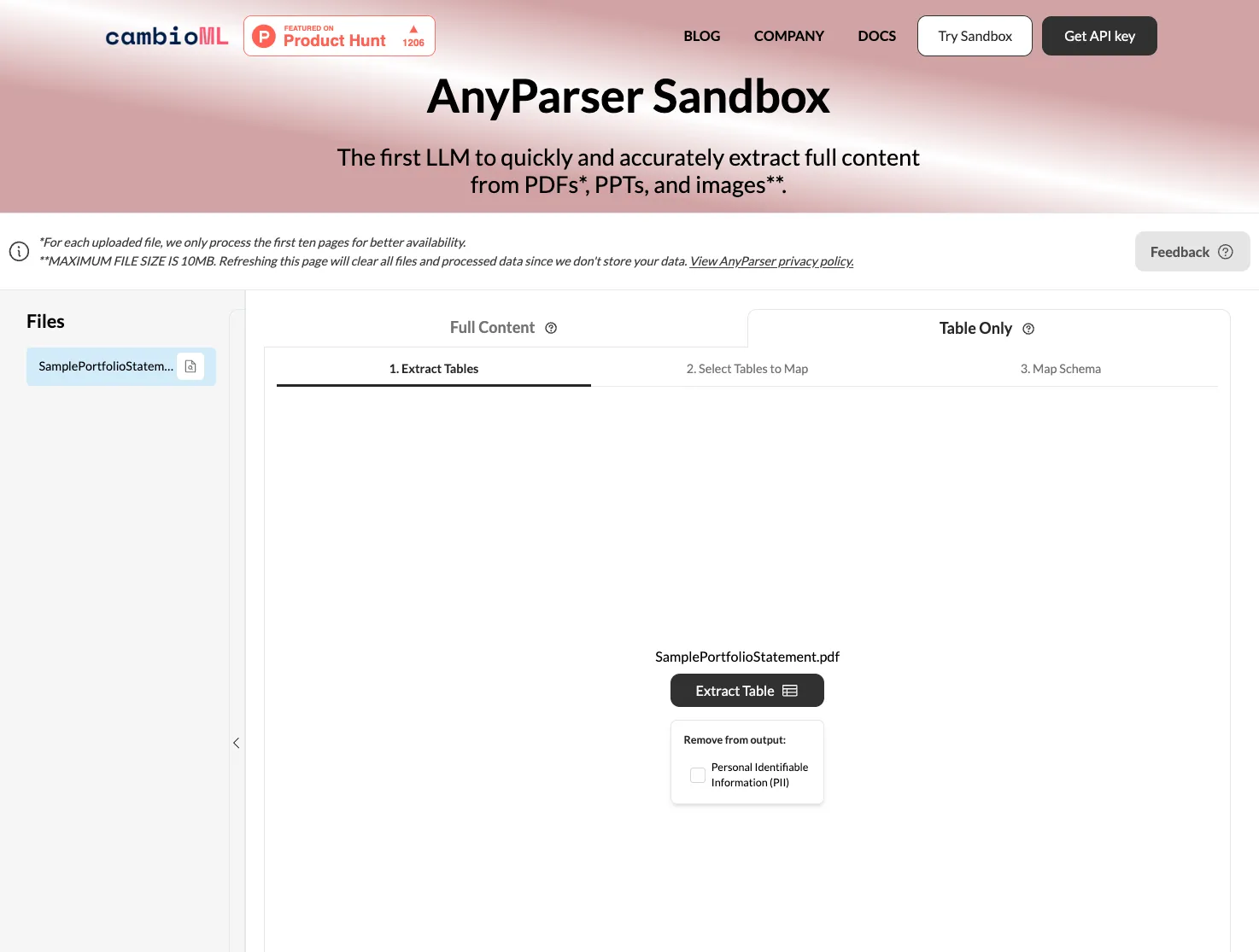
Steg-för-steg-guide för att konvertera Word till Excel med AnyParser
AnyParser är ett avancerat verktyg för att konvertera Word-dokument till Excel-kalkylblad med hög precision. Så här använder du AnyParser för denna konvertering:
-
Ladda upp ditt dokument: Dra och släpp ditt Word-dokument i AnyParser webbgränssnitt eller klistra in en skärmdump av dokumentet i användargränssnittet.
-
Välj konverteringstyp: Välj alternativet "Konvertera till Excel" och klicka på "Konvertera". AnyParser kommer att bearbeta dokumentet och förbereda det för konvertering.
-
Granska och redigera: AnyParser kommer att visa en förhandsvisning av de konverterade uppgifterna. Kontrollera förhandsvisningen för att säkerställa noggrannhet och gör eventuella nödvändiga justeringar.
-
Ladda ner eller exportera: När konverteringen är klar och du är nöjd med resultatet, ladda ner Excel-filen eller exportera den direkt till din föredragna plattform.
Genom att följa dessa steg kan du enkelt omvandla dina Word-dokument till strukturerade Excel-filer, redo för analys och integration i ditt arbetsflöde.
Varför använda AnyParser?
-
Avancerad teknik: AnyParser använder Vision Language Models (VLM) för att säkerställa hög precision i konverteringen och bevara integriteten av dina data.
-
Hastighet: Som bekräftat av yrkesverksamma, utmärker sig AnyParser för sin hastighet och överträffar andra parser.
-
Användarvänlighet: Plattformen är användarvänlig och kräver minimal teknisk kunskap.
-
Komplexa format och flerspråkigt stöd: VLM-teknologin möjliggör komplexa format och flera språk i Word, vilket minskar behovet av manuell kontroll och ökar effektiviteten.
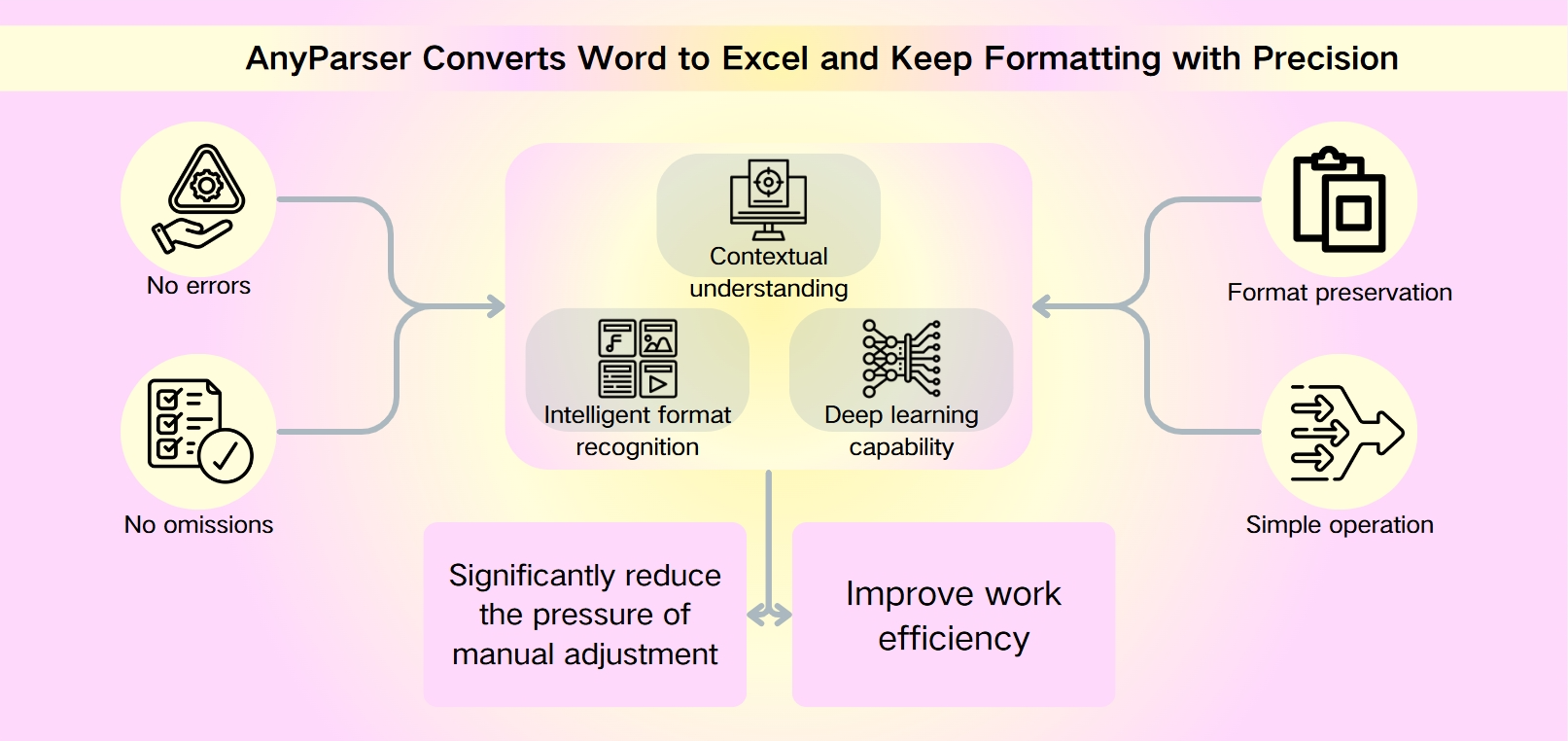
Verkliga tillämpningar
Oavsett om du arbetar inom finans, hälsovård eller logistik, är förmågan att konvertera Word till Excel en spelväxlare. Till exempel kan finansiella analytiker snabbt omvandla rapporter till analyserbara kalkylblad, medan operationsteam kan effektivt hantera inventariedata.
Traditionella metoder: direkt import av dokumentdata eller OCR-baserade konverterare
Innan framväxten av avancerade AI-drivna verktyg var traditionella metoder som direkt import och OCR-baserade konverterare de primära sätten att konvertera Word-dokument till Excel. Denna guide beskriver dessa äldre tekniker och deras inneboende begränsningar, vilket sätter scenen för en diskussion om mer moderna, effektiva alternativ.
Förenklad guide för direkt import av data
- Öppna ditt Word-dokument och spara det som en .txt-fil.
- Öppna Excel och gå till fliken 'Data'.
- Importera .txt-filen med 'Hämta & Transformera Data' > 'Från Text/CSV'.
- Justera dataseparation i fliken 'Avgränsare'.
- Ladda upp data till Excel.
- För att konvertera en Word-tabell, kopiera den och klistra in den i Excel, använd sedan 'Text till kolumner' för att fördela data.
OCR-baserade konverterare
Konvertering från Word till Excel kan också göras genom att använda vissa online-konverteringswebbplatser eller dokumentbehandlingsapplikationer.
Brister i traditionella metoder
När du konverterar Word-dokument till Excel är det viktigt att vara medveten om de potentiella bristerna som kan hindra noggrannheten och effektiviteten i processen. Här är några vanliga fallgropar och hur du kan undvika dem:
1. Begränsad typsnittsläsbarhet:
Traditionella konverteringsmetoder kan ha problem med vissa typsnitt, särskilt om de är utsmyckade eller komplexa. För att mildra detta, välj rena, sans serif-typsnitt som Arial, Helvetica, Proxima Nova, Futura eller Calibri, som är lättare för konverteringsverktyg att tolka korrekt.
2. Små teckenstorlekar:
Text som är för liten kan leda till läsbarhetsproblem under konverteringsprocessen. För att undvika detta, öka teckenstorleken till minst 11pt för att säkerställa att texten förblir läsbar och korrekt konvertibel.
3. Otydliga kanter:
Ljust färgade kanter på text eller tabeller kan smälta in i bakgrunden, vilket gör att konverteringsverktyget misstolkar eller förbiser dem. För att förhindra detta, se till att kanterna är distinkta och inte ljusa.
4. Bakgrundsfärger störningar:
Bakgrundsfärger kan störa konverteringsprocessen, vilket leder till felaktigheter eller missförstånd. Det är bäst att ta bort eventuella bakgrundsfärger från dokumentet innan du försöker konvertera.
5. Verifiering av data efter konvertering:
Även efter en lyckad konvertering är det avgörande att manuellt kontrollera dina data i det nya kalkylbladet. Konverteringsverktyg kan ibland misstolka formatering eller layout, så en slutlig granskning säkerställer att allt har översatts korrekt.
6. Slutjusteringar i Excel:
Efter att ha klistrat in dina konverterade data i Excel kan du stöta på formateringsproblem som kräver manuell justering. För att förbättra läsbarheten kan du behöva justera dessa för att passa dina data korrekt. Du måste också använda Excels formateringsverktyg för att presentera dina data tydligt och sammanhängande.
Genom att vara medveten om dessa brister och vidta nödvändiga försiktighetsåtgärder kan du förbättra sannolikheten för en smidig och noggrann konvertering från Word till Excel. Men för komplexa dokument eller högre volymer kan användning av avancerade AI-verktyg som AnyParser, som använder Vision Language Models (VLM), avsevärt minska risken för fel och behovet av manuella justeringar.
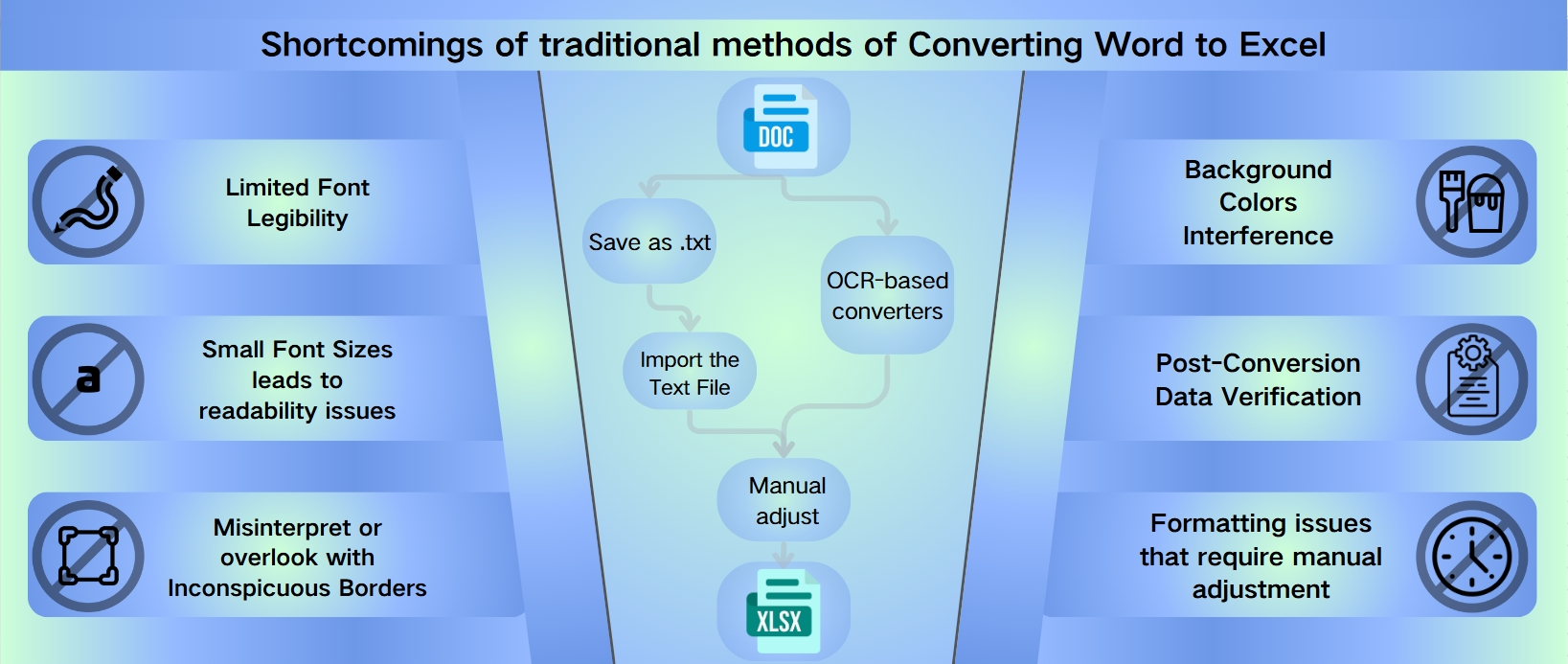
Hur man konverterar ett Word-dokument till Excel och behåller formateringen
Är du trött på att brottas med manuell datainmatning och formateringsproblem? Säg hej till vår innovativa programvara, som är speciellt utformad för att konvertera Word till Excel med minimal krångel. Genom att utnyttja kraften i Vision Language Models (VLM) fångar vårt verktyg intelligent nyanserna i dina ursprungliga Word-dokument och säkerställer att dina data behåller sin integritet.
Transformera dina dokument med precision: Konvertera Word till Excel
Vår VLM-teknologi läser dina dokument precis som en människa skulle, och förstår sammanhanget och strukturen. Oavsett om du vill konvertera Word-dokument till Excel, eller konvertera Word till Excel, behåller vår programvara layouten, vilket minskar behovet av manuella justeringar och sparar värdefull tid.
1. Det smarta valet för effektivitet: Konvertera Word-dokument till Excel
Effektivitet handlar inte bara om hastighet—det handlar om att få saker rätt första gången. Det är därför vår produkt är det smarta valet för företag som är seriösa om att strömlinjeforma sina arbetsflöden. Genom att konvertera Word-dokument till Excel minimerar vårt verktyg risken för fel och behovet av omarbete, vilket säkerställer att dina data presenteras korrekt varje gång.
2. Den enkla guiden: Hur man konverterar Word till Excel
Vi förstår att varje sekund räknas när du hanterar data. Det är därför vi har utvecklat en intuitiv process för hur man konverterar Word till Excel. Med bara några klick kan du omvandla dina dokument till ett format som är redo för analys, utan krångel med omformatering.
3. Behåll din formatering, få effektivitet: Konvertera Word till Excel
Acceptera inte manuell omformatering eller undermåliga konverteringsverktyg. Vår VLM-teknologi är utformad för att förstå och behålla den ursprungliga dokumentets struktur, vilket gör hur man konverterar ett Word-dokument till Excel och behåller formateringen till en enkel uppgift. Höj din dokumenthantering och strömlinjeforma dina processer med vår toppmoderna programvara.
Varför välja AnyParser, en VLM-drivna lösning?
-
Intelligent formateringsigenkänning: Vår programvara använder avancerad VLM för att känna igen och återskapa den ursprungliga formateringen av dina Word-dokument.
-
Mindre manuell justering: Spendera mindre tid på att justera dina data och mer tid på analys med vår funktion för att konvertera Word-dokument till Excel.
-
Noggrannhet och effektivitet: Genom att konvertera Word till Excel får du hög noggrannhet och effektivitet, vilket minskar risken för mänskliga fel.
Redo att ta din dokumentkonvertering till nästa nivå? Upplev framtiden för dokumentkonvertering med vårt VLM-drivna verktyg. Det är dags att konvertera Word-dokument till Excel och se skillnaden själv. Med vår teknik kan du omvandla dina dokument med förtroende, med vetskap om att dina data kommer att presenteras korrekt och professionellt.
Slutsats
I en tid där data driver beslutsfattande är förmågan att konvertera Word-dokument till Excel med precision och hastighet inte bara en bekvämlighet utan en nödvändighet. Traditionella metoder erbjuder en enkel lösning, men för komplexa dokument eller masskonverteringar ger AI-drivna lösningar som AnyParser med VLM oöverträffad effektivitet och noggrannhet.
Denna guide syftar till att utrusta dig med kunskap och verktyg för att hantera konvertering från Word till Excel med lätthet, vilket säkerställer att dina data alltid är redo för analys eller presentation i det format du behöver. Transformera din dokumenthanteringsprocess idag.
Call to Action
Prova AnyParser gratis och upplev framtiden för dokumentkonvertering. Kom igång nu och lås upp en ny nivå av produktivitet.